Cómo cambiar de móvil sin perder tus datos y contactos
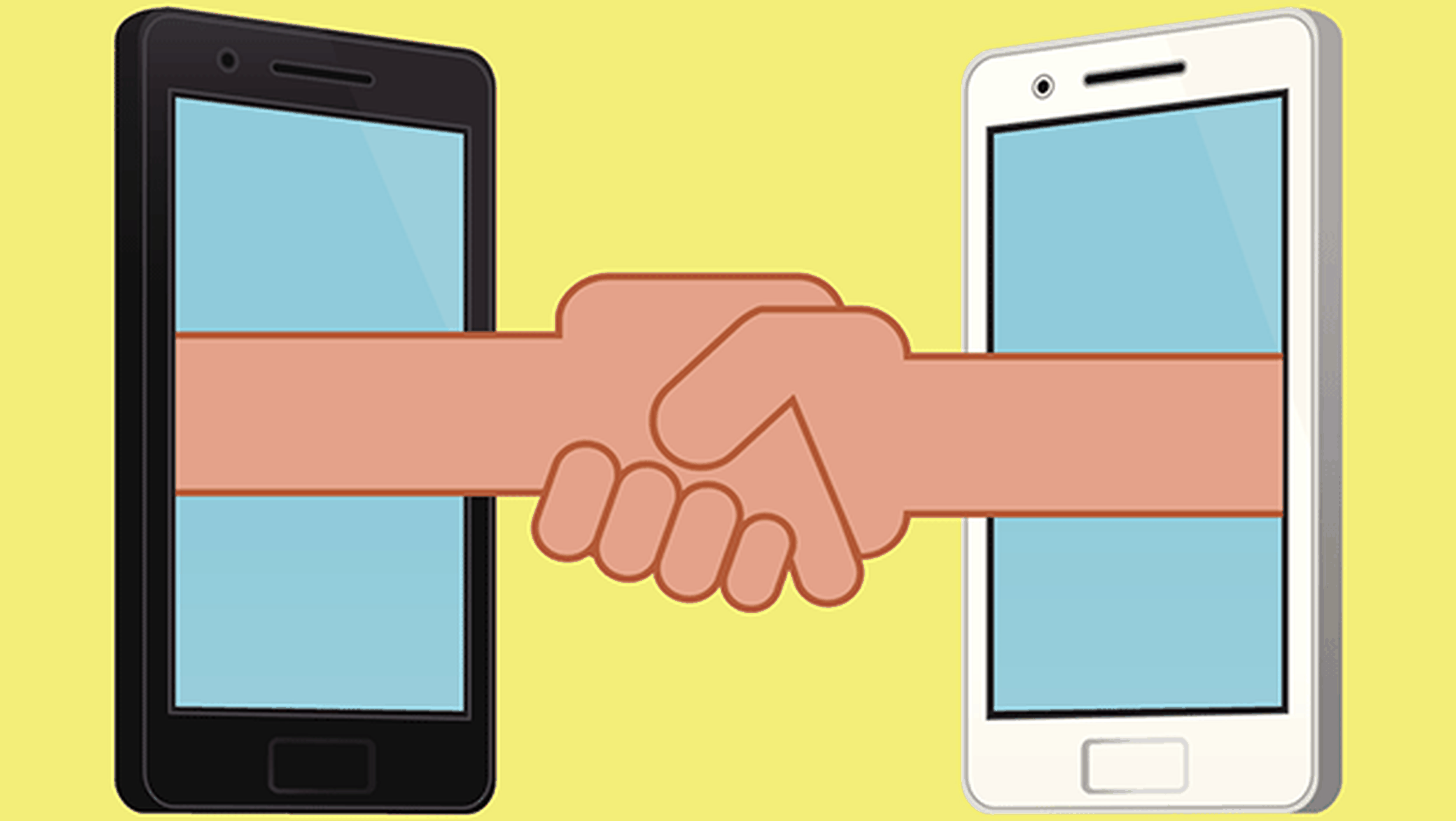
Guarda los datos de tu iPhone
Si quieres exportar los datos de tu viejo iPhone para importarlos más adelante en tu nuevo smartphone, iCloud te lo pone fácil para guardar una copia de tus contactos, imágenes, vídeos, calendarios, e-mails, notas y recordatorios en la nube, ya que te ofrece hasta 5 GB de espacio para almacenar la información más importante de tu móvil. El proceso para llevar a cabo el backup de tu iPhone es muy sencillo: dirígete a Ajustes, iCloud, Almacenamiento y copia y pulsa en el botón Realizar una copia de seguridad ahora, asegurándote de estar conectado a una red wifi para evitar consumir la conexión de datos. Cuando el proceso finalice, quedará guardada una copia de seguridad del teléfono para poder importarla siguiendo los pasos que te indicamos más adelante.
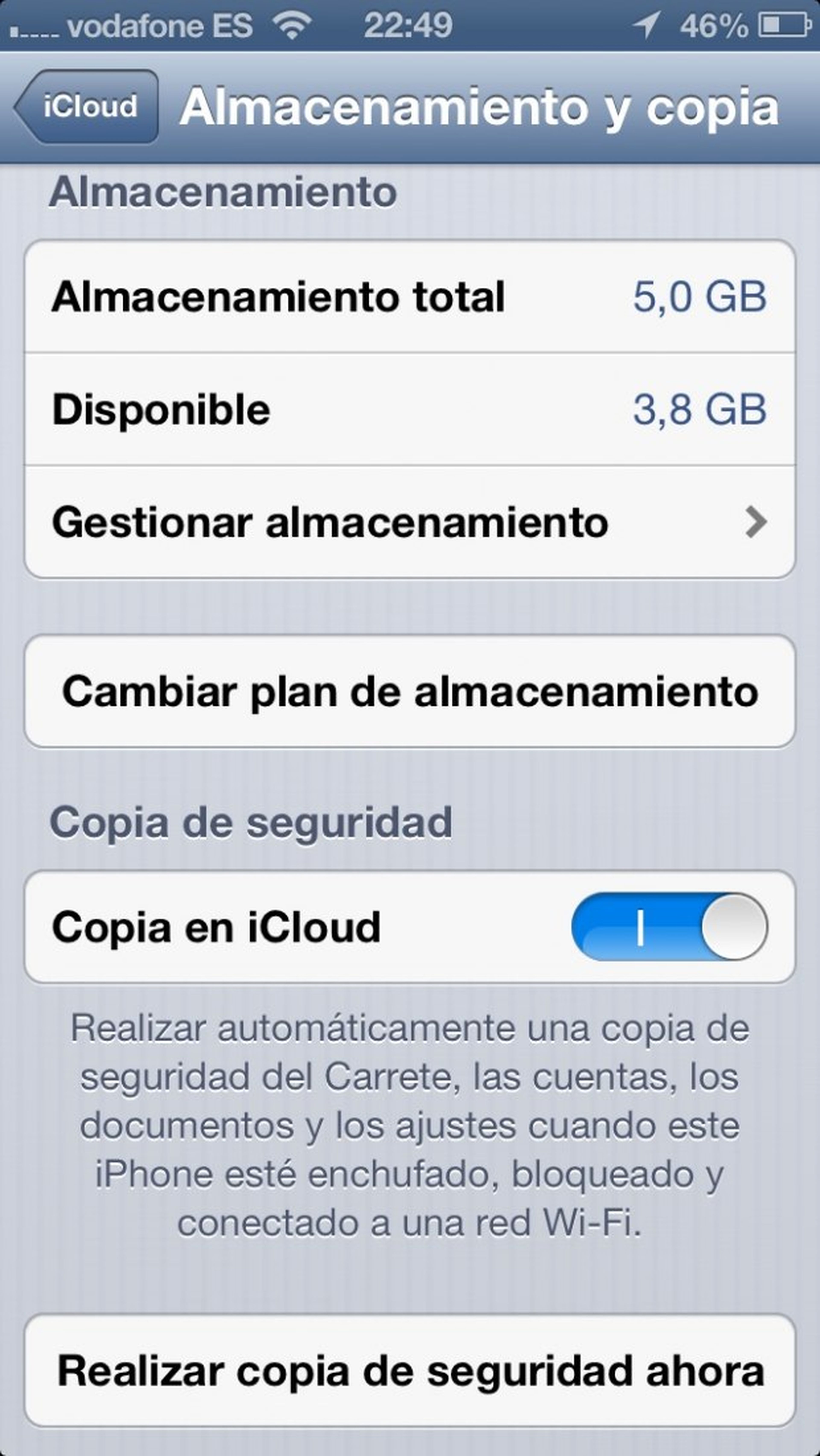
Si prefieres guardar la copia de la información de tu iPhone en el ordenador en lugar de en la nube, tienes la opción de sincronizar el teléfono con iTunes conectando el cable USB del dispositivo a un ordenador. Para realizar la copia de seguridad, accede a iTunes, marca la casilla Este ordenador en el apartado Realiza copia de seguridad automáticamente y haz clic en el botón Realizar copiaahora.
Exporta la información de tu Android
Android también te ofrece herramientas rápidas para que puedas guardar tus datos cómodamente en caso de que quieras cambiar de teléfono móvil. Para almacenar una copia de tus contactos en la tarjeta SD del terminal, accede a los contactos, haz clic en la tecla de menú y después selecciona Importar/Exportar.
Por último, marca los contactos que quieres exportar (los del teléfono, la tarjeta SIM o la cuenta de Google) y en la tarjeta SD se creará un archivo en formato VCF que puedes subir a la nube, enviar por correo electrónico o guardar en tu ordenador.
Si lo prefieres, también puedes sincronizar los contactos y el calendario con tu cuenta de Google para recuperar estos datos a través de Gmail. Para ello, dirígete a Ajustes, Cuentas y sincronización, pulsa en tu cuenta personal de Google, selecciona la información que quieres sincronizar (Contactos y Calendario, por ejemplo, aunque dispones de más opciones), y haz clic en Sincronizar ahora para almacenar estos datos en tu cuenta.
Tienes que disponer de conexión a Internet en tu teléfono para poder llevar a cabo este proceso.

Guarda los contenidos multimedia
Para guardar una copia de las imágenes y los vídeos de tu iPhone tienes a tu disposición diversas alternativas. Por un lado, en el menú Ajustes, Fotos y cámara, puedes activar la opción Mis Fotos en streaming, que te permite realizar una copia automática en iCloud de las fotos o los vídeos que tomes con tu dispositivo para recuperarlas después en otro terminal iOS.
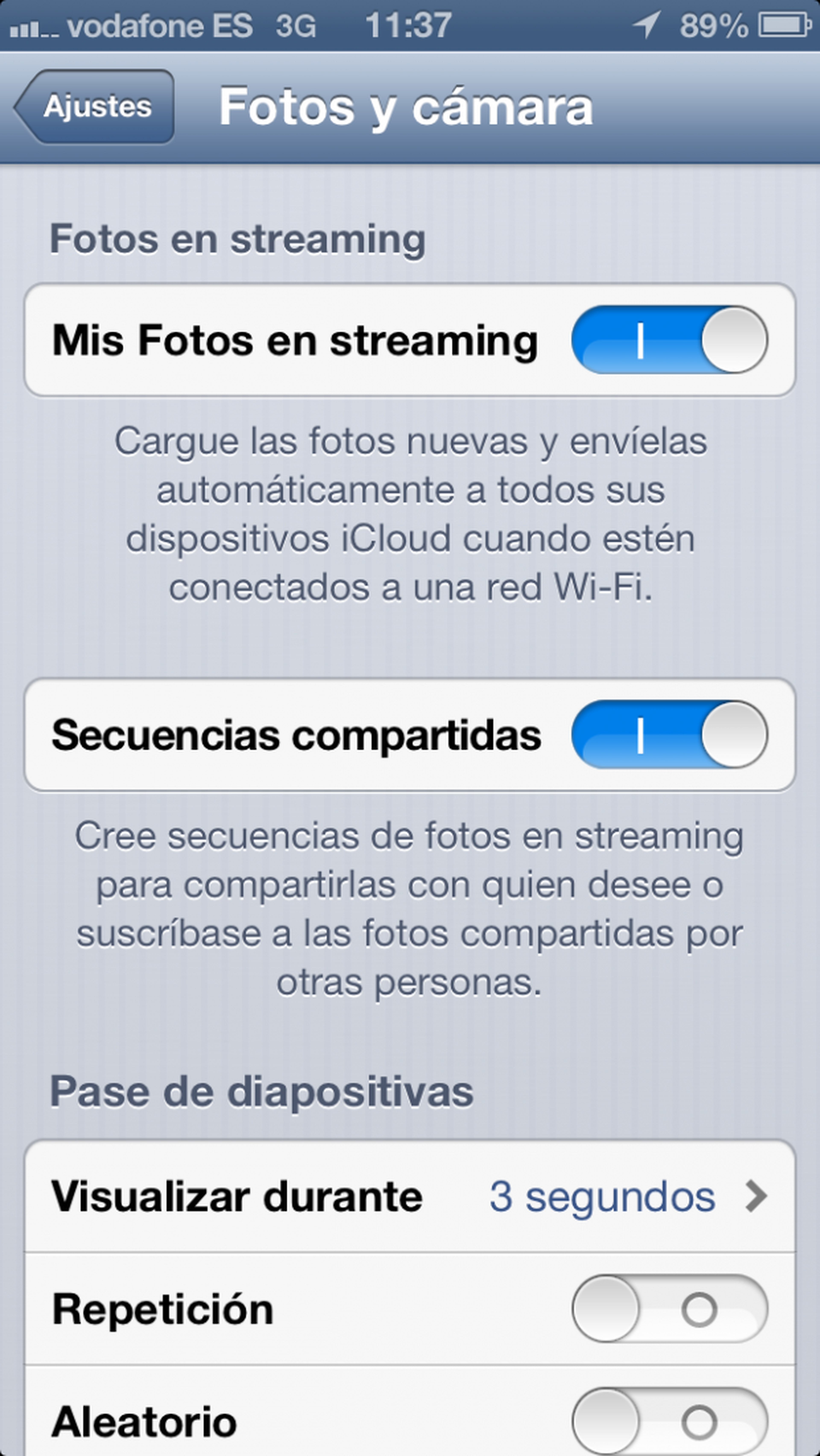
Si tu antiguo teléfono es un Android, para almacenar las fotos y los vídeos tienes la opción de copiar los archivos directamente conectando la tarjeta SD a un ordenador o, si lo prefieres, también puedes configurar la creación de una copia de seguridad automática en Google +. Para activarla, dirígete a Ajustes, Cámara y fotos, Copia de seguridad automática, y haz clic en la casilla situada junto a la opción Activar copia de seguridad automática.
En el caso de los contenidos multimedia, una de las alternativas que te permite guardar y recuperar tus imágenes, música vídeos con mayor facilidad son las apps de servicios de almacenamiento en la nube, como Dropbox, por ejemplo, que son compatibles con diferentes sistemas operativos para que puedas sincronizar tus archivos rápidamente y sin problemas.
La app de este servicio te permite programar la subida en Configuración, Subidas desde cámara, y tienes la posibilidad de guardar fotos y vídeos desde Dropbox, Subir.
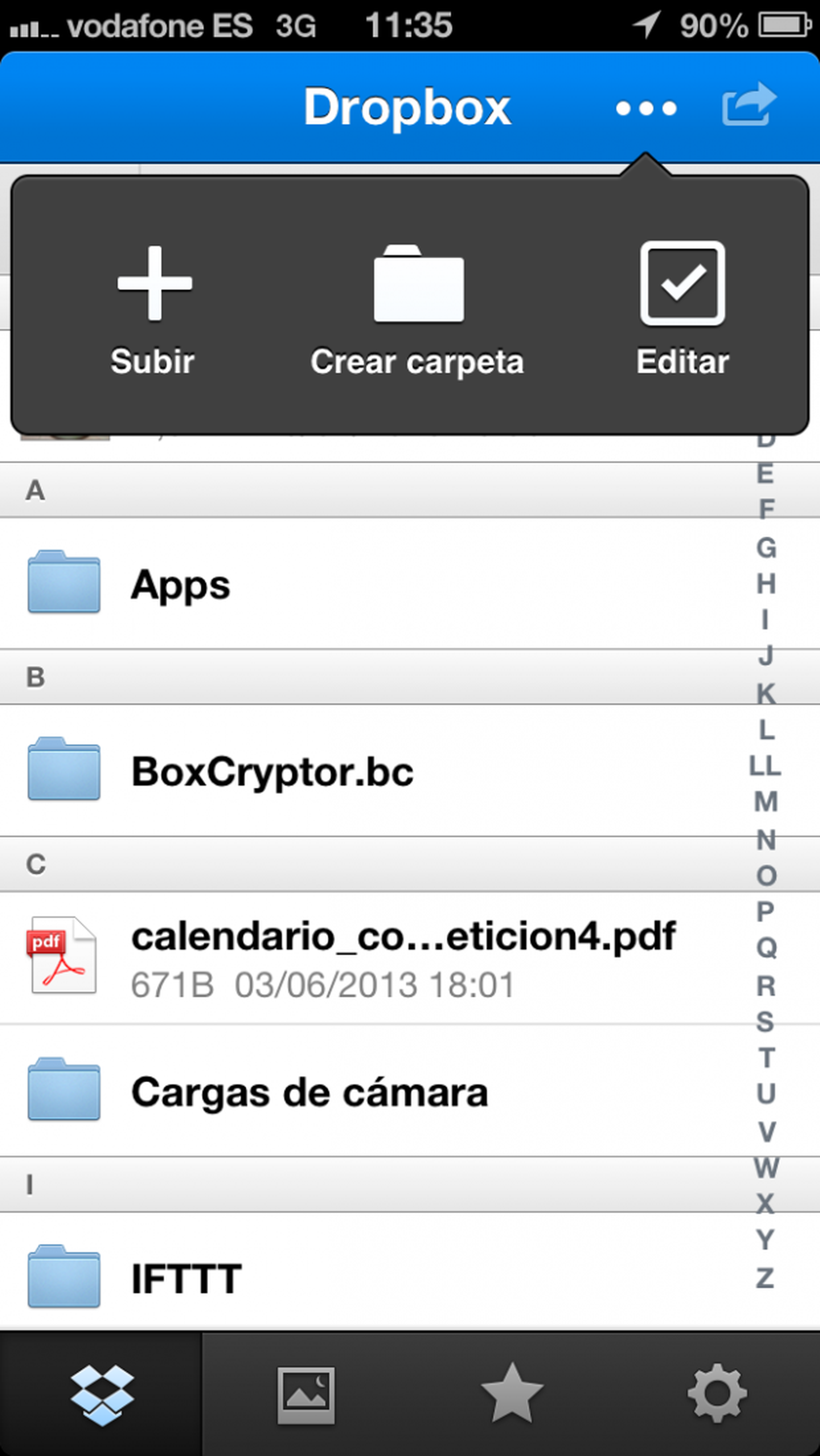
Copia los datos a tu nuevo iPhone
Si tu nuevo terminal es un iPhone, para importar los datos de tu dispositivo anterior tienes diferentes posibilidades. Por un lado, si tu antiguo teléfono también era un iPhone, lo tienes muy fácil: conecta el dispositivo a un ordenador y dirígete al apartado Copia de seguridad en iTunes.
Después, haz clic en el botón Restaurar copia, selecciona el terminal en el desplegable Nombre del iPhone y pulsa en Restaurar para aplicar los cambios y recuperar toda la información que tenía tu dispositivo iOS anterior.
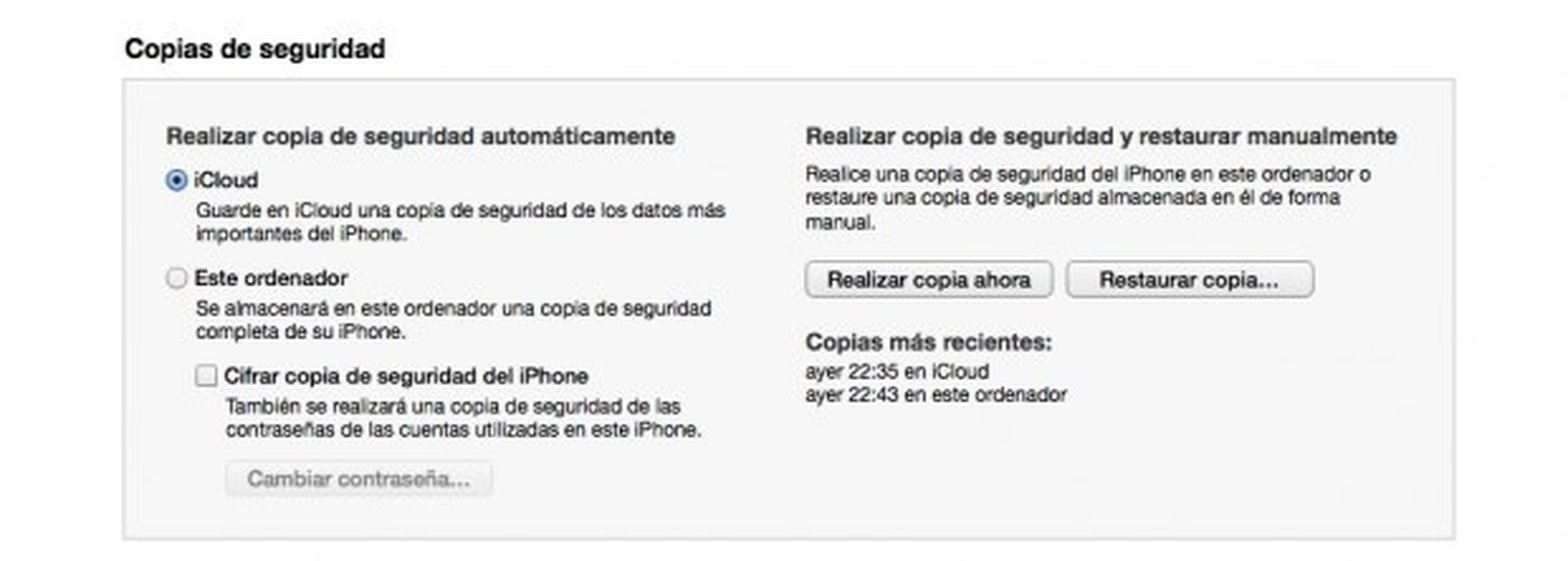
Si tu teléfono anterior era Android también tienes la posibilidad de restaurar los datos almacenados. En el caso de los contactos, una de las formas más sencillas para hacerlo es a través de tu cuenta de Google. Si sincronizaste la agenda de tu smartphone tal y como te mostramos en el paso anterior, entra en Gmail, Contactos, pulsa en Más, Exportar y elige los contactos que te interesa transferir.
Por último, marca Formato vCard en el apartado ¿Qué formato de exportación quieres utilizar? y haz clic en el botón Exportar. A continuación, abre la agenda de Apple en Mac, importa el fichero vCard que has creado desde la opción Archivo, Importar, y después conecta el iPhone y sincronízalo con el equipo a través de iTunes.
De esta manera, además, también puedes obtener las fotos y los vídeos que te interese guardar del ordenador. Si no tienes iTunes, también puedes importar el archivo vCard entrando en www.icloud.com con tus credenciales desde Contactos, Importar vCard.
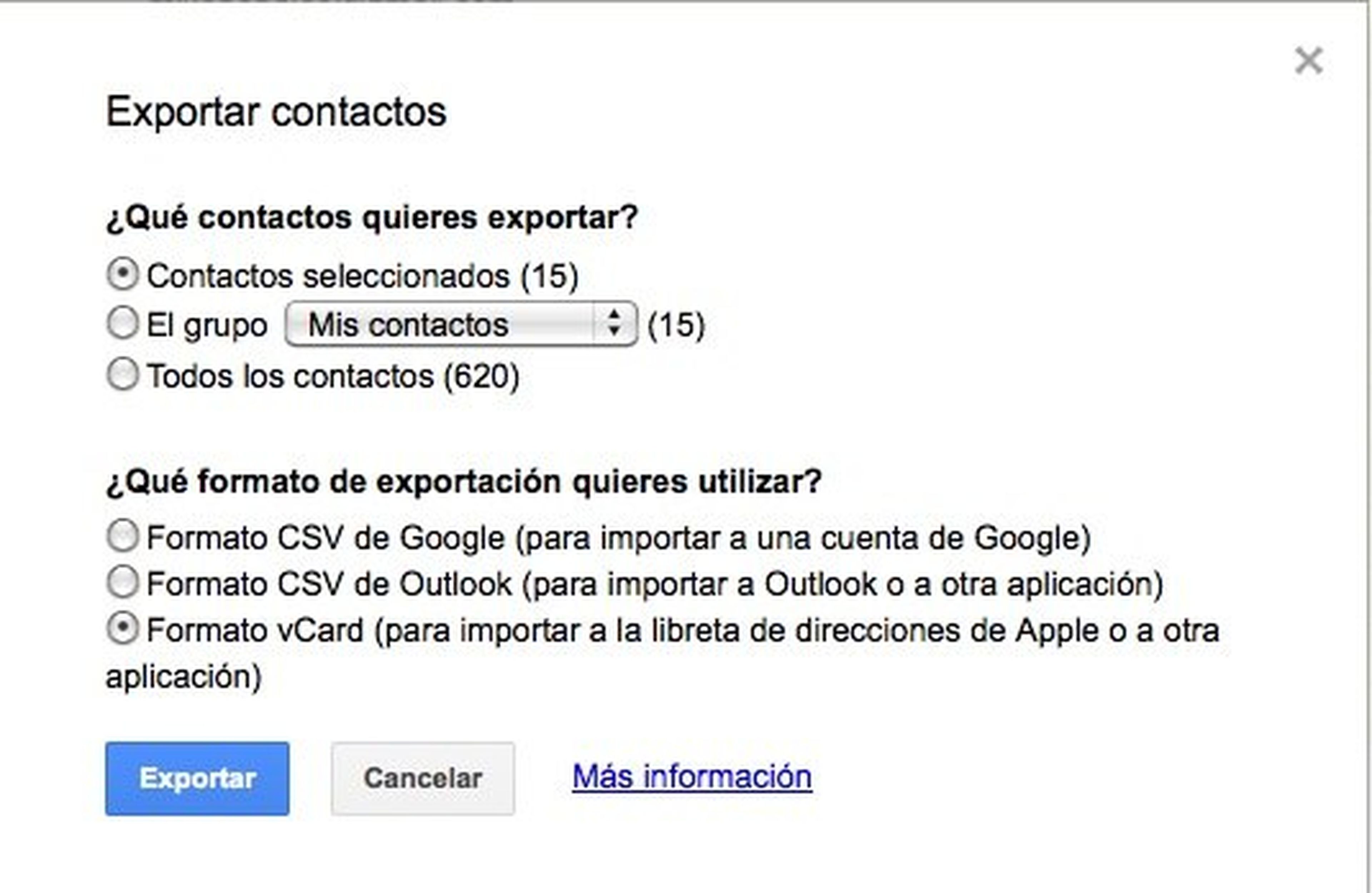
Importa los datos a tu nuevo Android
¿Te has hecho con un nuevo smartphone Android? Para migrar los datos que te interesa conservar de tu dispositivo anterior, la cuenta de Google es el método más eficaz para recuperar los contactos, los e-mails, las fotos o los vídeos. Para ello, lo que tienes que hacer es sincronizar tu cuenta en tu teléfono móvil anterior y exportar los datos (Contactos, Calendario, e-mails, etc.) tal y como te hemos mostrado en pasos anteriores.
A continuación, lo único que tienes que hacer es vincular tu cuenta de Google a tu nuevo terminal Android introduciendo tus credenciales en el apartado Cuentas y sincronización, Google. Asegúrate de sincronizar todos los datos que te gustaría recuperar para que se guarden en tu nuevo teléfono.
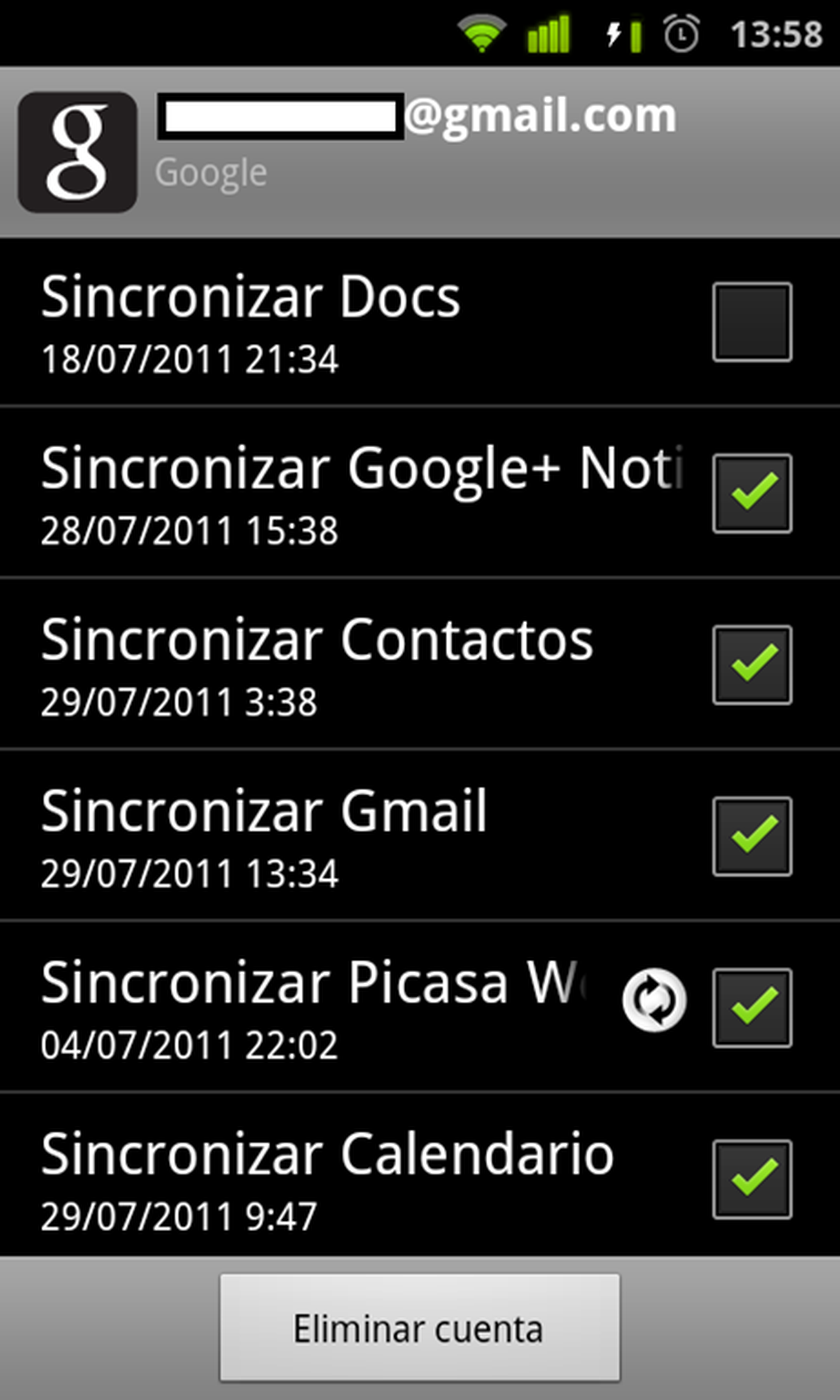
Recupera fotos, vídeos y música
Para guardar tus contenidos multimedia preferidos en tu nuevo smartphone tienes a tu disposición diferentes maneras de recuperar las fotos y los vídeos. Si tanto tu teléfono anterior como el nuevo son iPhone, puedes recuperar este material de una manera rápida y sencilla restaurando la copia de seguridad a través de iCloud y iTunes, como te hemos explicado en el pasos anteriores.
En caso de que tu teléfono anterior fuese un Android, puedes restaurar tus imágenes y vídeos en tu nuevo dispositivo a través de tu cuenta de Google con la app de Google +.
Si en el paso anterior te decidiste por guardar en Dropbox tus archivos multimedia, tienes la opción de descargar las fotos, los vídeos y la música con la app de Dropbox tanto en iPhone como en Android activando la estrella de la vista previa de la imagen para guardar una copia local.

Limpia los datos de tu móvil viejo
Si cambias tu viejo teléfono móvil por un nuevo smartphone, después de guardar una copia de los datos almacenados seguro que te interesa eliminar toda la información del dispositivo: contactos, archivos, apps, configuraciones personalizadas… Si cambias tu iPhone por otro terminal, iOS pone a tu disposición una manera muy rápida y sencilla para eliminar toda la información alojada en el teléfono.
Para ello, dirígete a Ajustes, General, Restablecer y selecciona las opciones que prefieras, como Borrar contenidos y ajustes o Restablecer pantalla de inicio. También puedes restaurarlo conectándolo a iTunes y pulsando en el botón Restaurar iPhone.
En caso de que tu teléfono antiguo sea un Android, para eliminar tus contenidos y borrar el almacenamiento interno dirígete a Ajustes, Almacenamiento y haz clic en la opción Formatear almacenamiento interno. A continuación, navega por el menú Ajustes, Copia de Seguridad, Reestablecer datos de fábrica o a Ajustes, Privacidad, Reestablecer datos de fábrica para dejar tu viejo smartphone como el primer día.
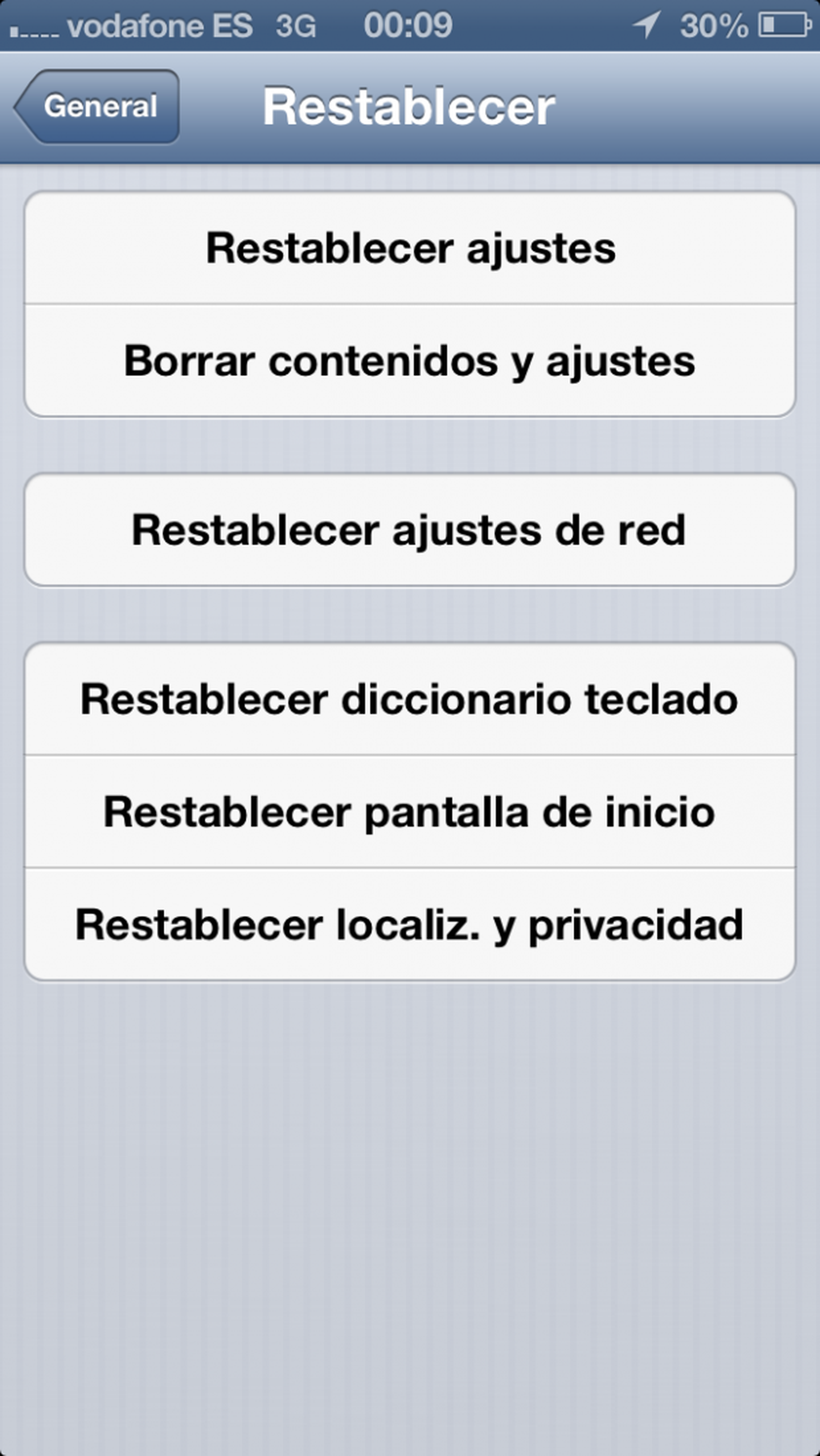
Descubre más sobre Sandra Arteaga, autor/a de este artículo.
Conoce cómo trabajamos en Computerhoy.
